もうカードキーを失くしたくない
どうも!うらうらです。
僕が普段勤めている会社では、入退室の際にカードキーが必要になります。
恥ずかしい話ですが、ずぼらな僕はカードキーを家の中で紛失して朝の時間に慌てることが多いです。
カードキーを忘れると、会社についても執務室に入れず、偶然出入りする人のタイミングに合わせて入室しなければなりません。
また、ゲスト用のカードキーを借りる必要もあり、そのたびにコーポレート部門の方に連絡するのも気が引けます。
元々家に帰ったら玄関のカギを置くスペースに必ずカードキーを置くように決めてい入るのですが、なかなか毎回徹底することができずにいました。

自分の愚かさに心底嫌気がさしつつも、本格的にそろそろ何とかしたいなと考えた結果、スマートタグを導入する事にしました。
今回購入したスマートタグはQrio Smart Tag
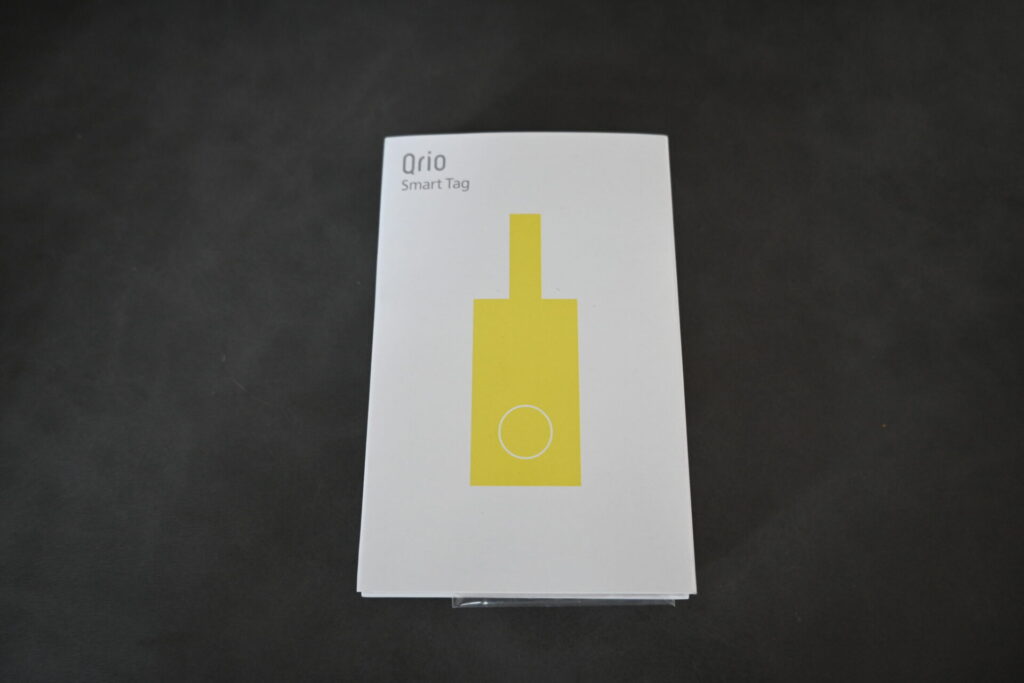
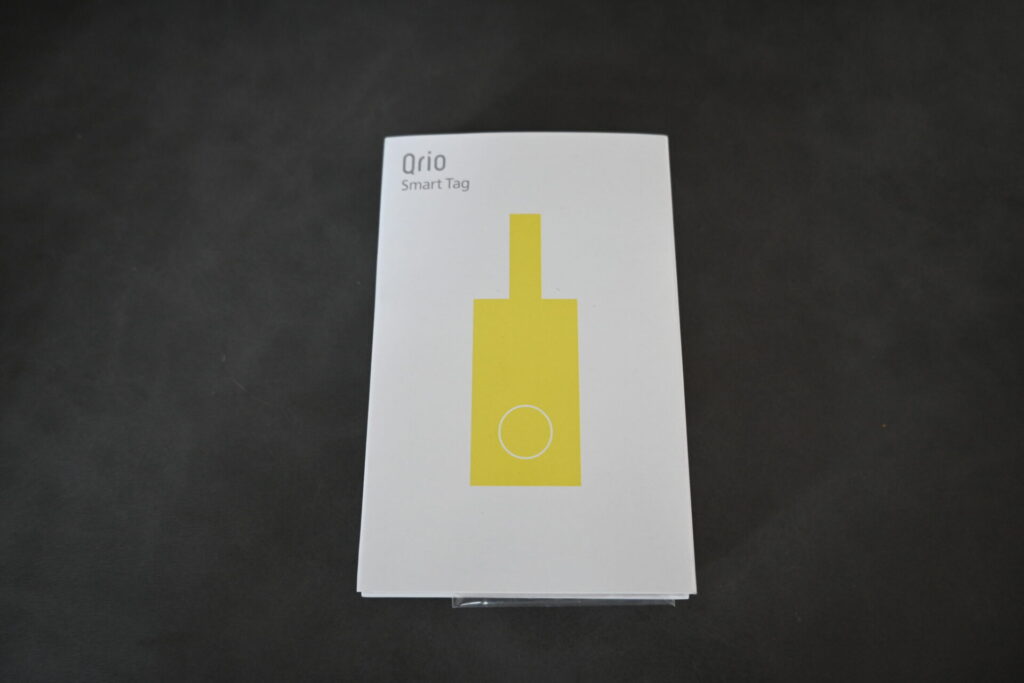
- 豊富な5色展開のカラーバリエーション
- ボタン電池で繰り返し利用可能
- シャッターの遠隔操作やタイマー機能など便利な機能も豊富
- 価格は2,000円でスマートタグの中ではコスパが高い
- スピーカー搭載で音を鳴らして探せる
- 物をよく失くしがち
- 万が一大切な物を紛失してしまった時の保険が欲しい
上記に当てはまる方は、とくにおすすめです。
実際に使用してみて、紛失時の不安が激減したのでレビューをお届けします。
スマートタグとは
スマートタグはスマホとBluetoothで連携し、接続が切れたタイミングで通知を行うことで、タグとスマートフォンの接続がどこで切れたかを確認できるガジェットです。
そのため、財布・鍵・バッグなどの貴重品に取り付けることで、紛失や盗難にあった際の保険として非常に有効な手段となります。
有名なものではappleのairtagなどがこれにあたります。
Qrio Smart Tagの概要
Qrio Smart Tagは、Qrioから出ている商品です。
Qrioはスマートタグの他にも、家をスマートホーム化するためのスマートロックQrio Lockなども販売しています。
スマートタグは各社いろいろな物がありますが、今回Qrio Smart Tagを選んだのには理由があります。
僕のケースとして、カードキーを紛失するのは家の中が圧倒的に多いです。
家の中のカードキーを探す際に、アプリで位置情報を探せるだけでは自宅周辺にあることがわかるだけでなんの意味もありません。
そのため位置情報がわかるのと同時に、スマートタグから音が鳴らせる製品であることが絶対条件でした。
- Tile Mate 約4,000円
- AirTag 約5,000円
- Qrio Smart Tag 約2,000円
安心を買うとはいえ出来るだけ安く抑えたかったため、スピーカーが搭載された上記の中から最もコスパの良いQrio Smart Tagを選択しました。
Qrio Smart Tagのスペック
| 大きさ | 長さ46mm 幅26mm 厚さ8.5mm |
| 重さ | 10グラム(ボタン電池込み) |
| 対応OS | iOS 12以上、Android 6.0以上 |
| 通信 | Bluetooth 4.0 Low Energy (BLE) |
| 付属品 | 本体、リボン、キーリング、取り付け用工具、電池(CR2032)、取扱説明書 |
豊富なカラーバリエーション
- Baby Pink
- Light Blue
- Lime Yellow
- Navy
- Black
機能紹介
みんなで探す機能
紛失したタグを自分のスマートフォンから探せるだけでなく、他のQrio Smart Tagユーザーのスマホを経由して、位置情報を持ち主だけが確認できます。
スマホとタグ、双方向に呼び出しが可能
タグのスピーカーから音を出せるだけでなく、タグのボタンを押すことで、スマホのスピーカーから音を出す事もできます。
これにより、スマホが近くにあるのはわかっているがけど、どこにあるかわからない時にすぐスマホを見つけられます。
タグのボタンで様々な機能が使える
タグのボタンには機能の割り当てが可能で、1回押し、2回押し、長押しの3パターンが設定できます。
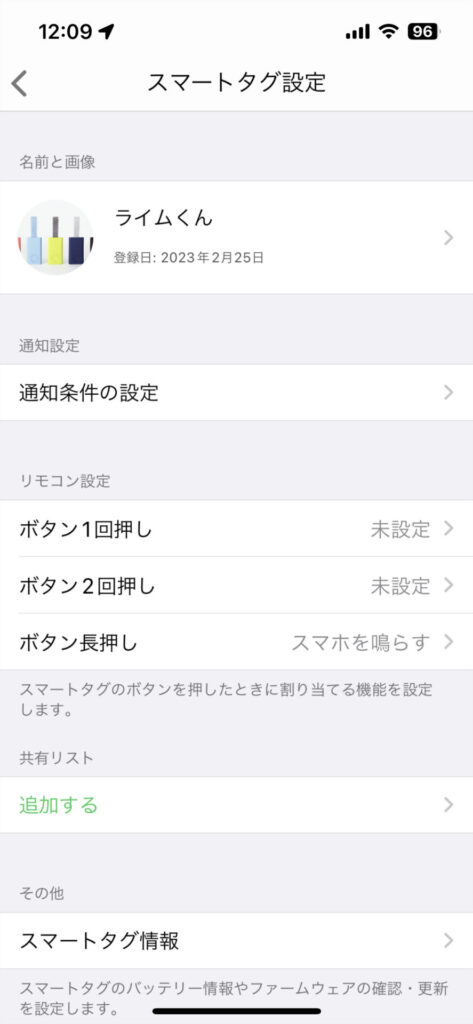
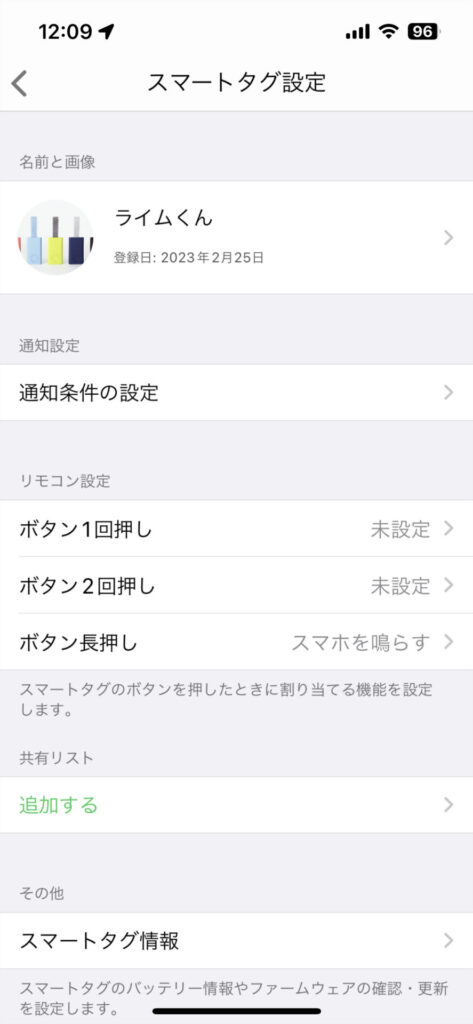
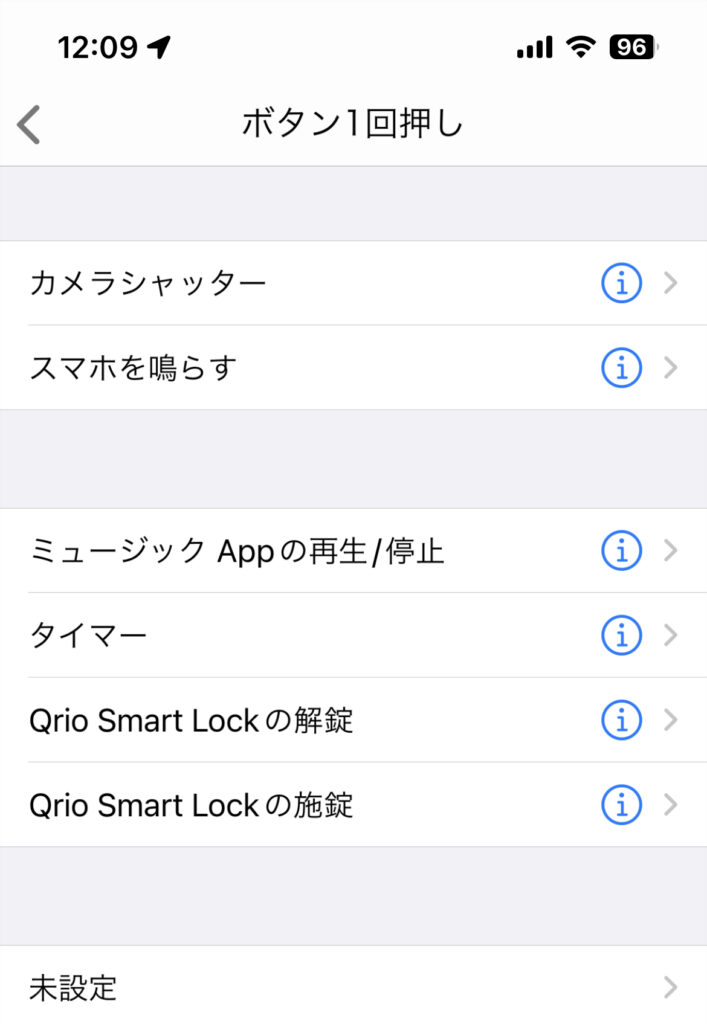
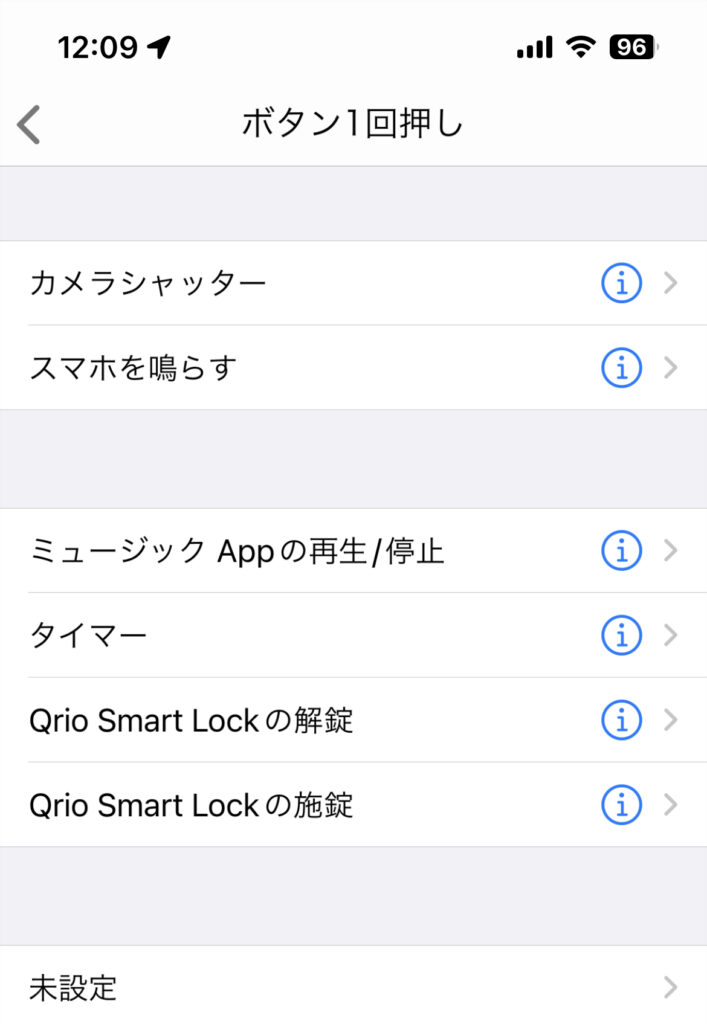
- カメラシャッター
- スマホを鳴らす
- ミュージックの再生、停止
- タイマー(1分、3分、5分、10分)
- Qrio Smart Lockの解錠
- Qrio Smart Lockの施錠
Qrio Smart Tagの外観
パッケージを開けると、早速Qrio Smart Tagがお出迎え。
5色の豊富なカラーバリエーションがあり、今回はLime Yellowを選択しました。
在庫切れなのか、Amazonの販売ページではブラックが選択できませんでした。
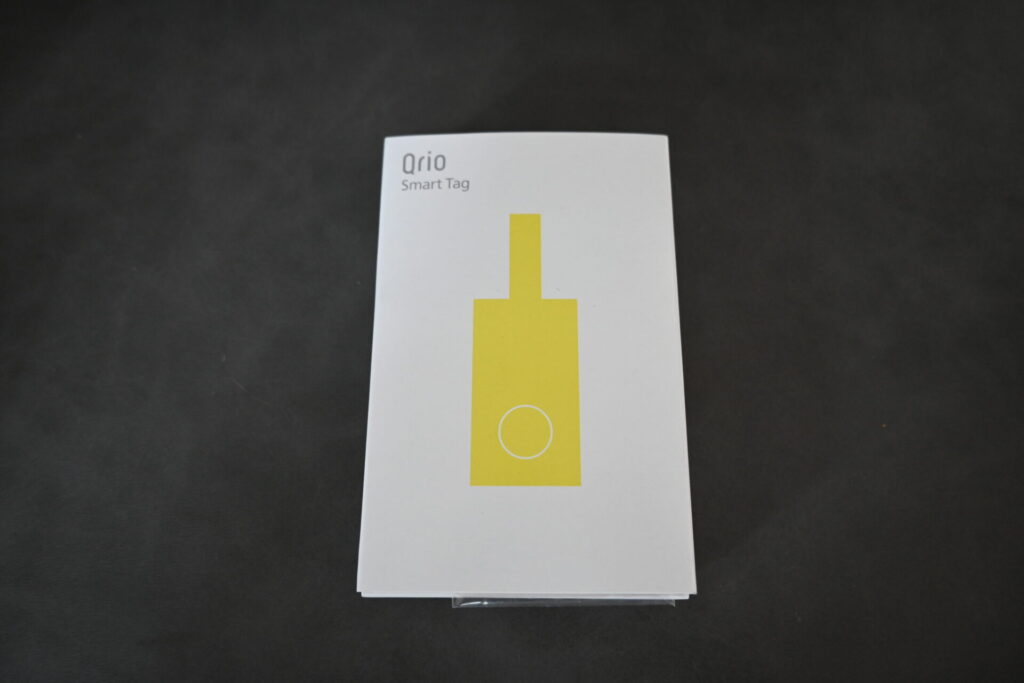
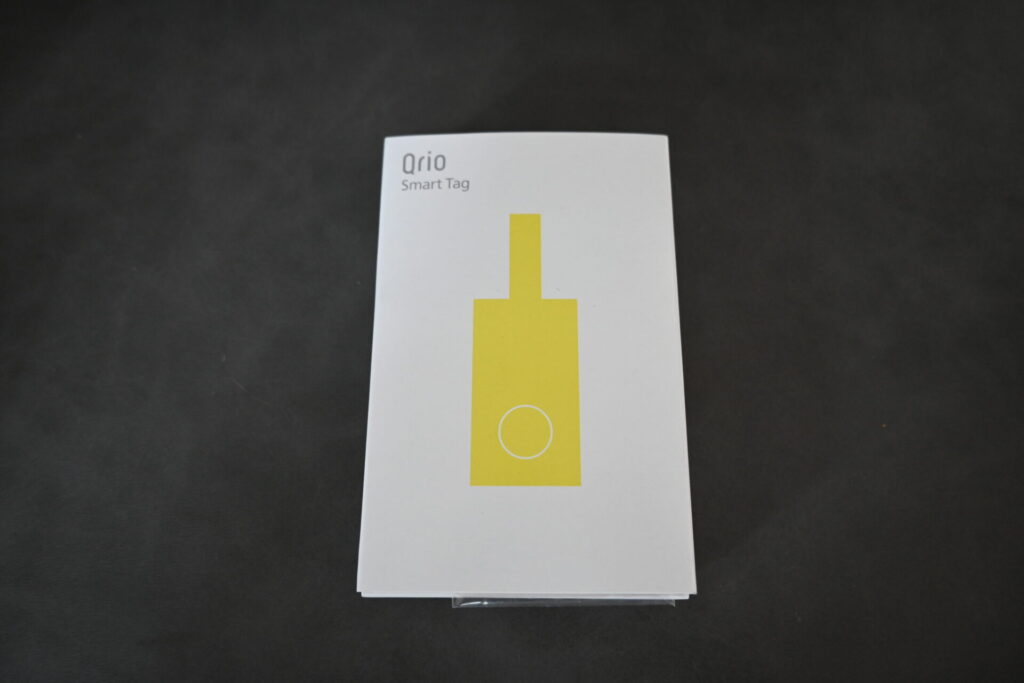


内容物は以下の通り


- Qrio Smart Tag
- ボタン電池
- 電池交換用のドライバー
- スペアのねじ
- キーホルダー用のリング
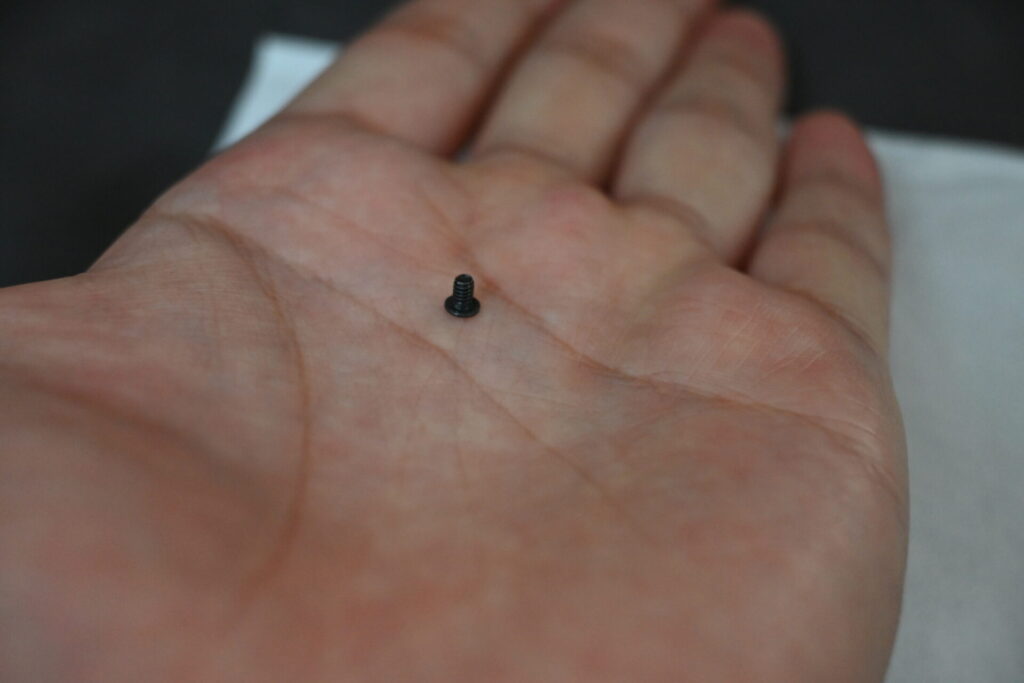
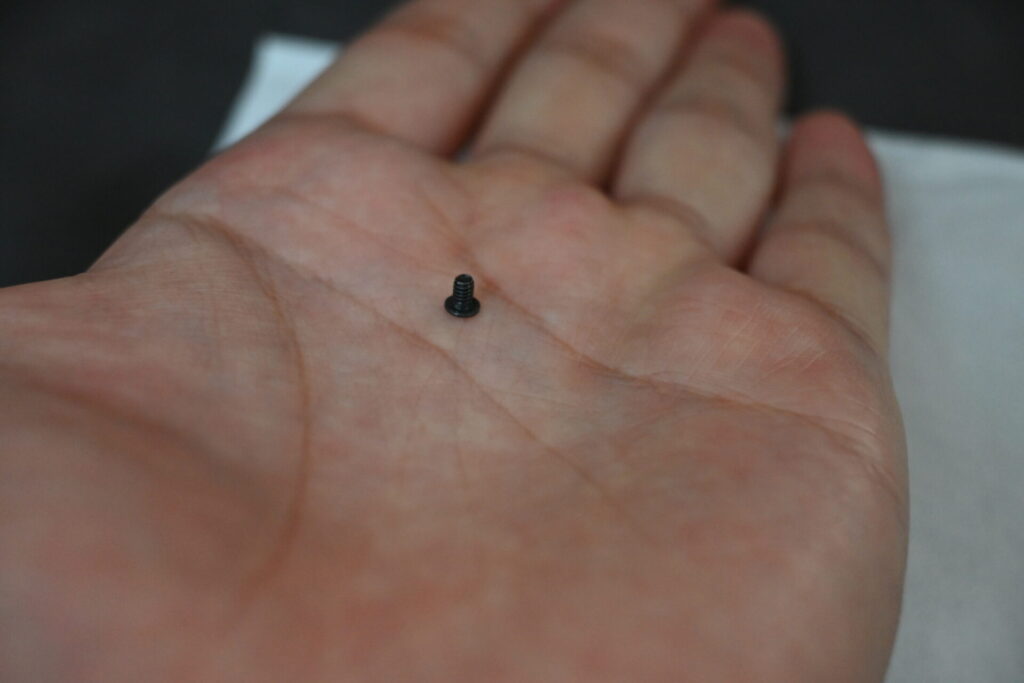
こういうパーツはなくすと一貫の終わりなので、スペアがるのはありがたい。
Lime Yellowは結構ポップですね。
取り付けるものによって落ち着いた色がいい場合は、ネイビーやブラックなどシックな色も選択できるのでとても助かります。


タグの上部にはグレーのリボンが付いています。
こちらはお好みによって交換が可能です。




セットアップ
早速ボタン電池を入れてセットアップしていきます。
ボタン電池はCR2032を使用


アプリのインストール


まずは専用のアプリQrio Smart Tagをインストールします。
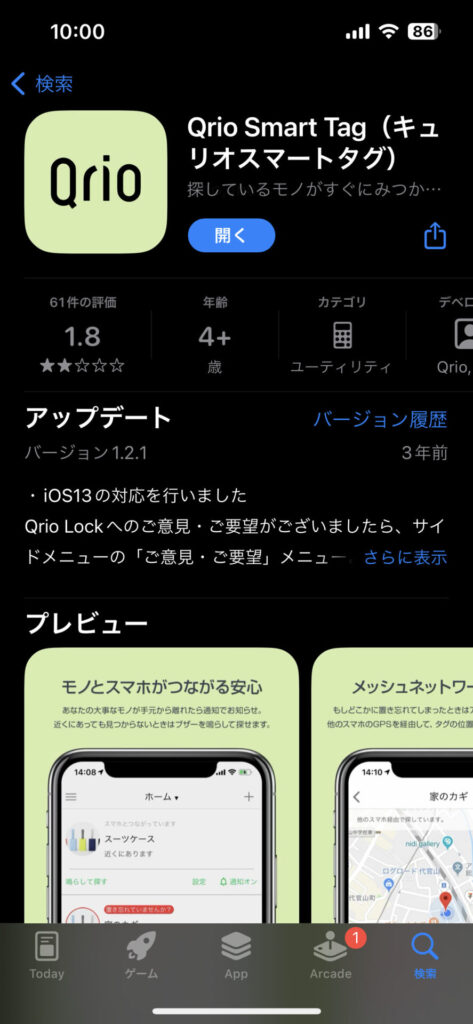
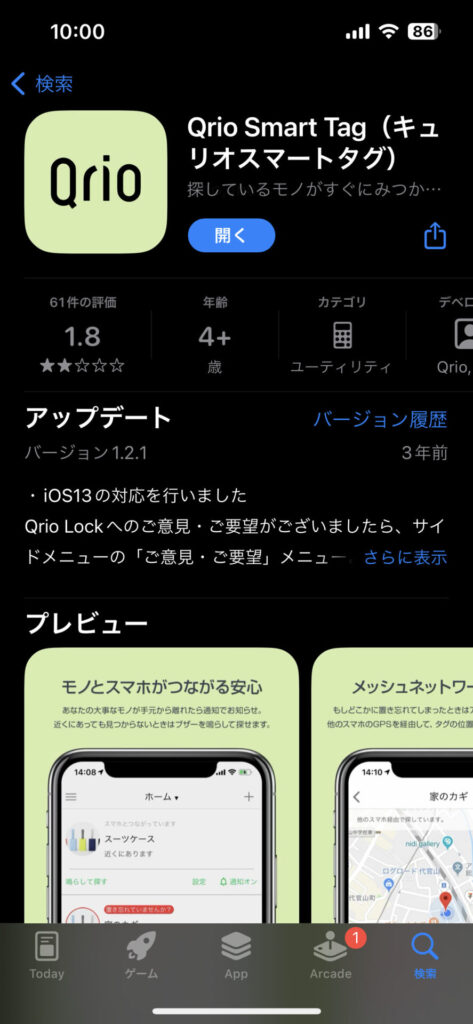
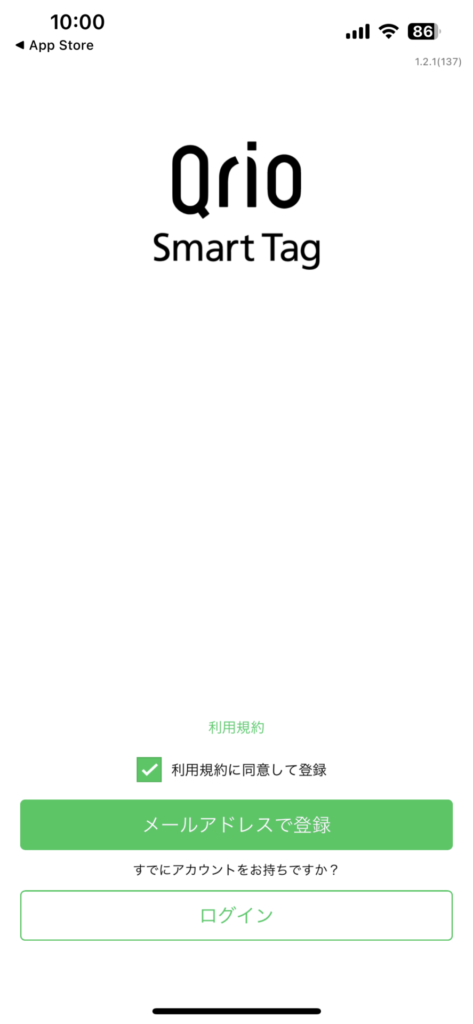
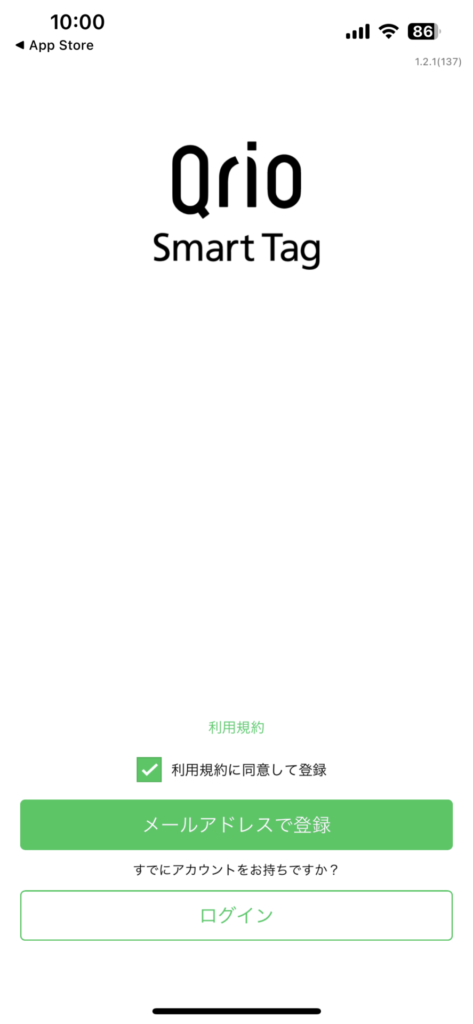
会員登録まで完了したら、いよいよタグの登録に進みます。
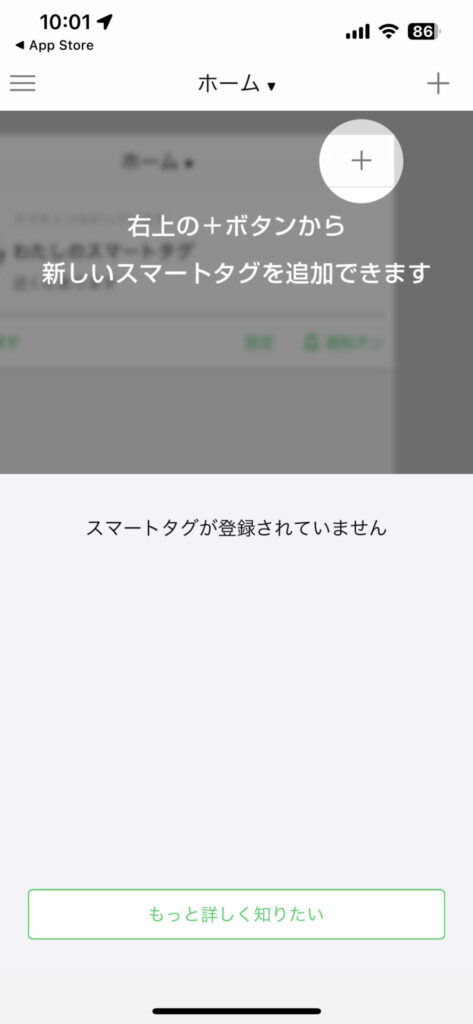
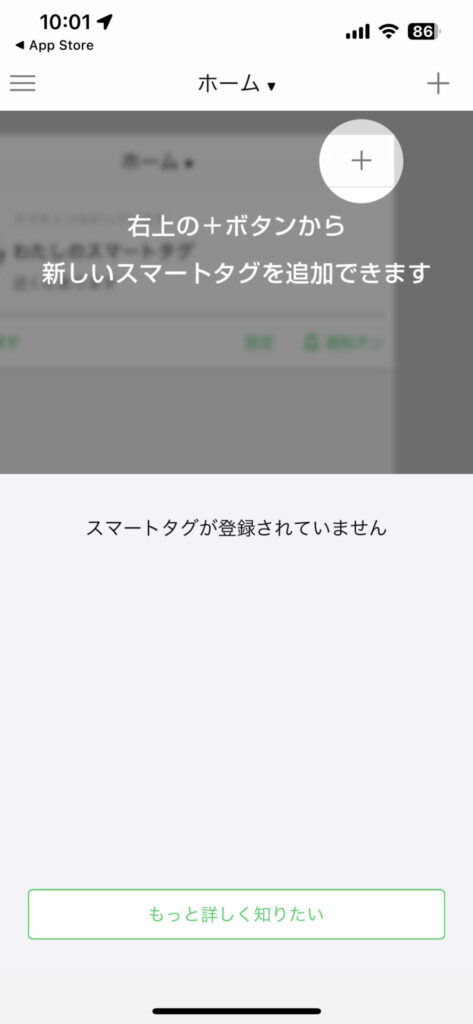
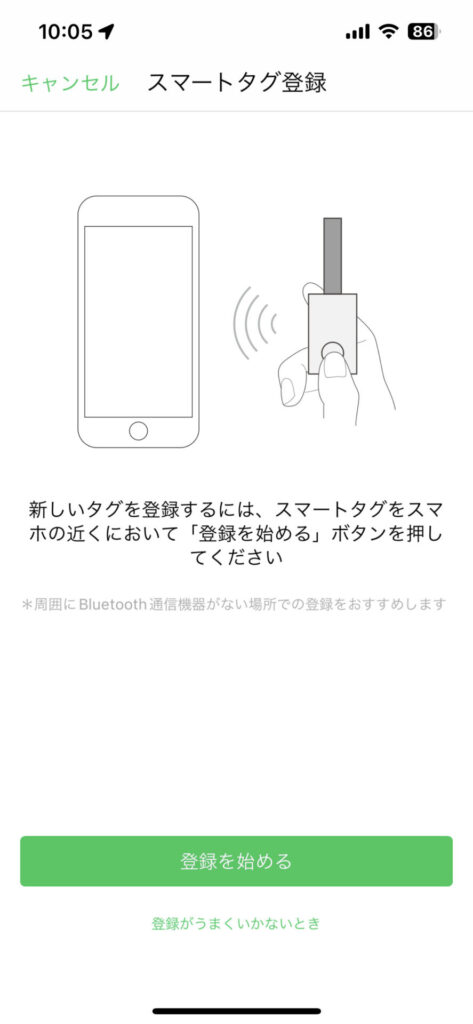
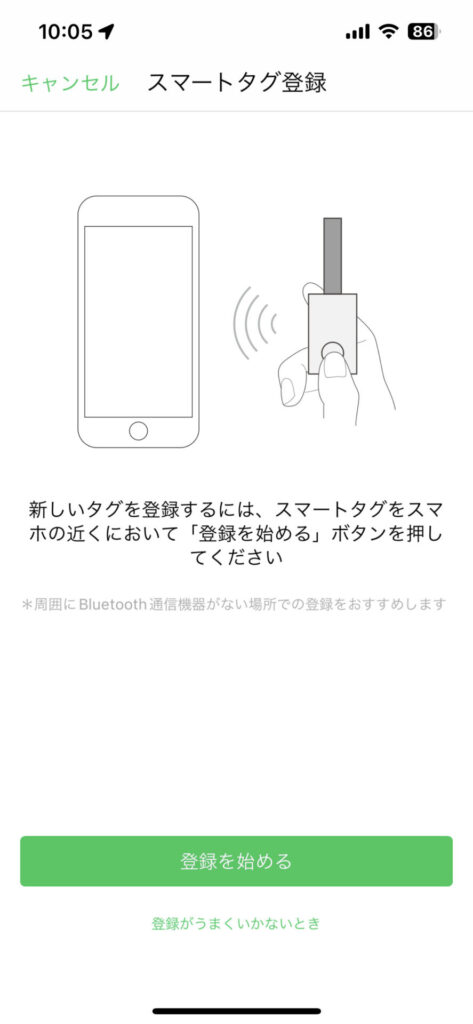
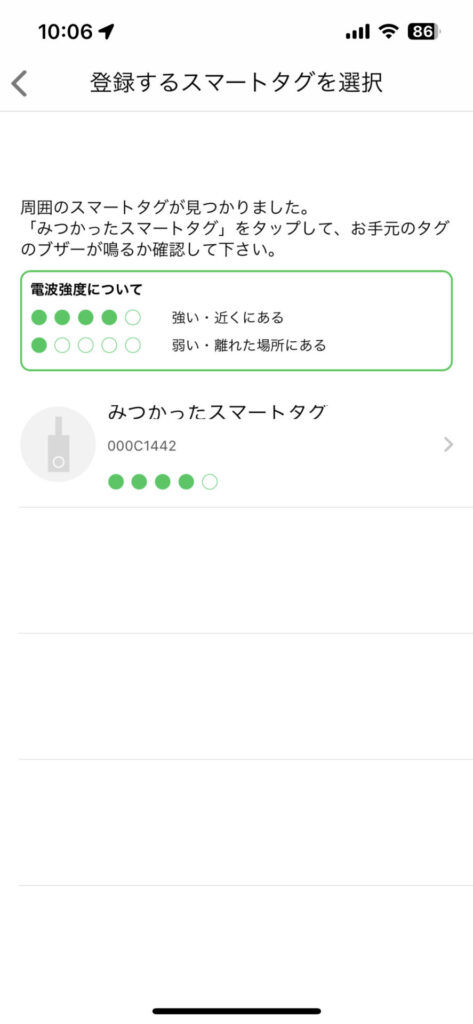
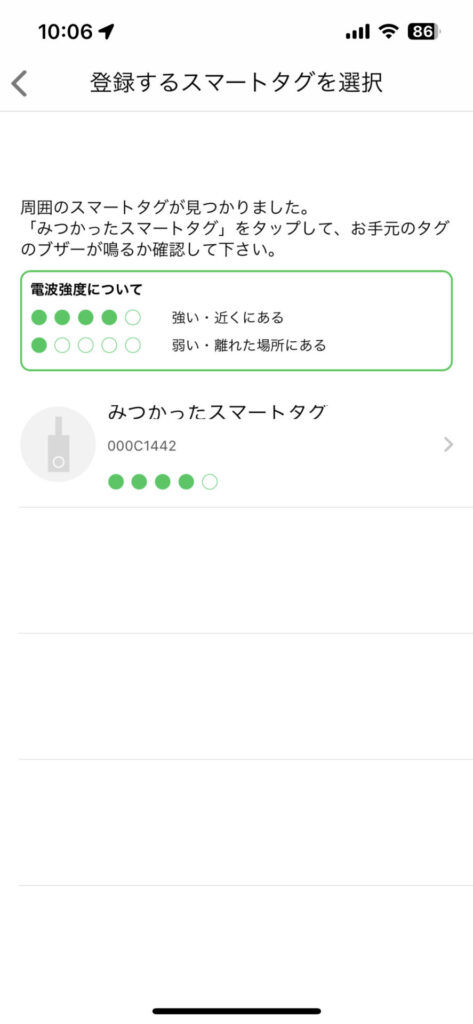
追加が完了したら、タグの名前を付けておきましょう。
今回はライムくんとしました。
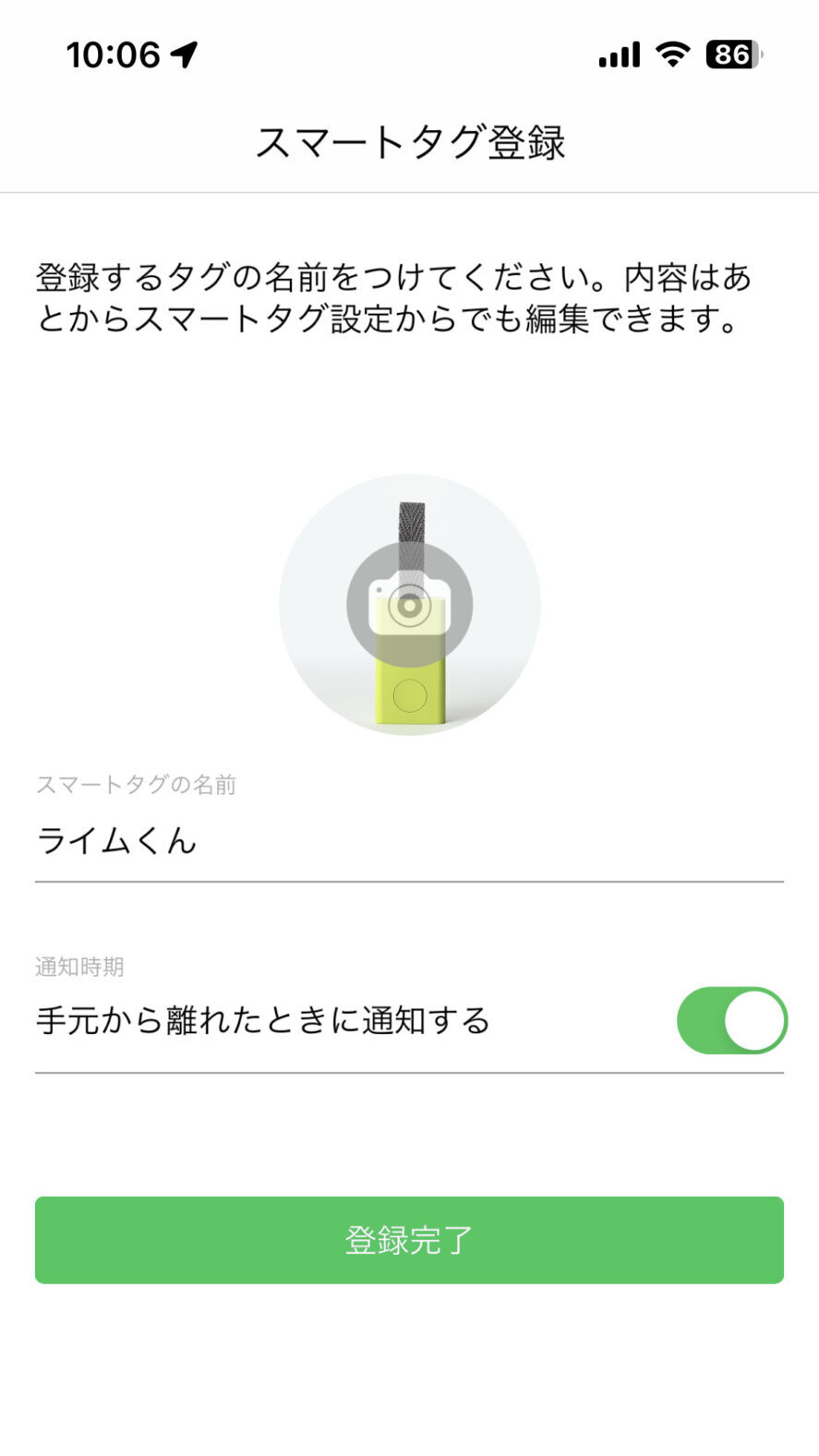
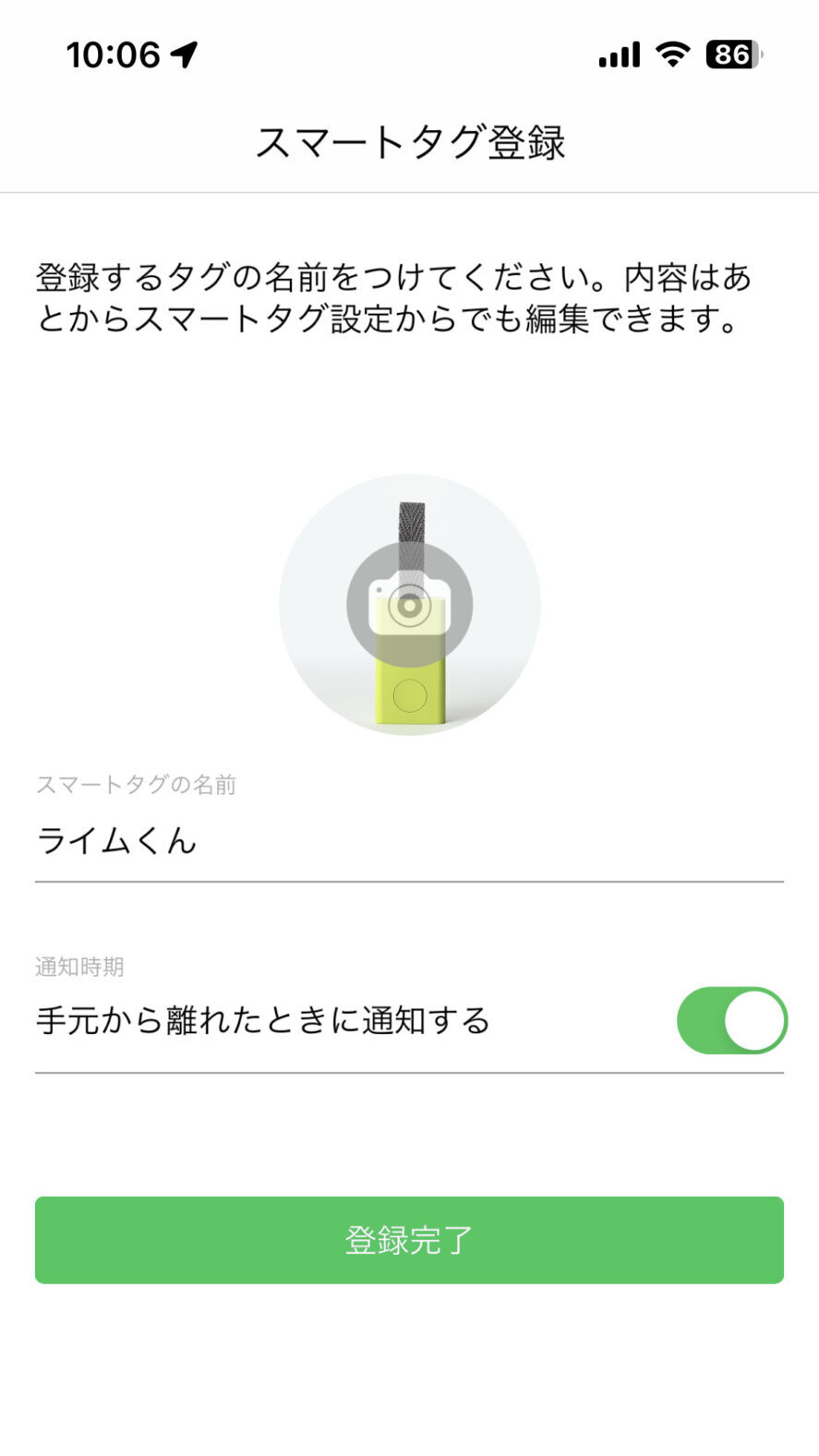
鍵、カバン、財布などそれぞれに取り付ける場合でもタグに名前を設定しておくことで分かりやすくなります。
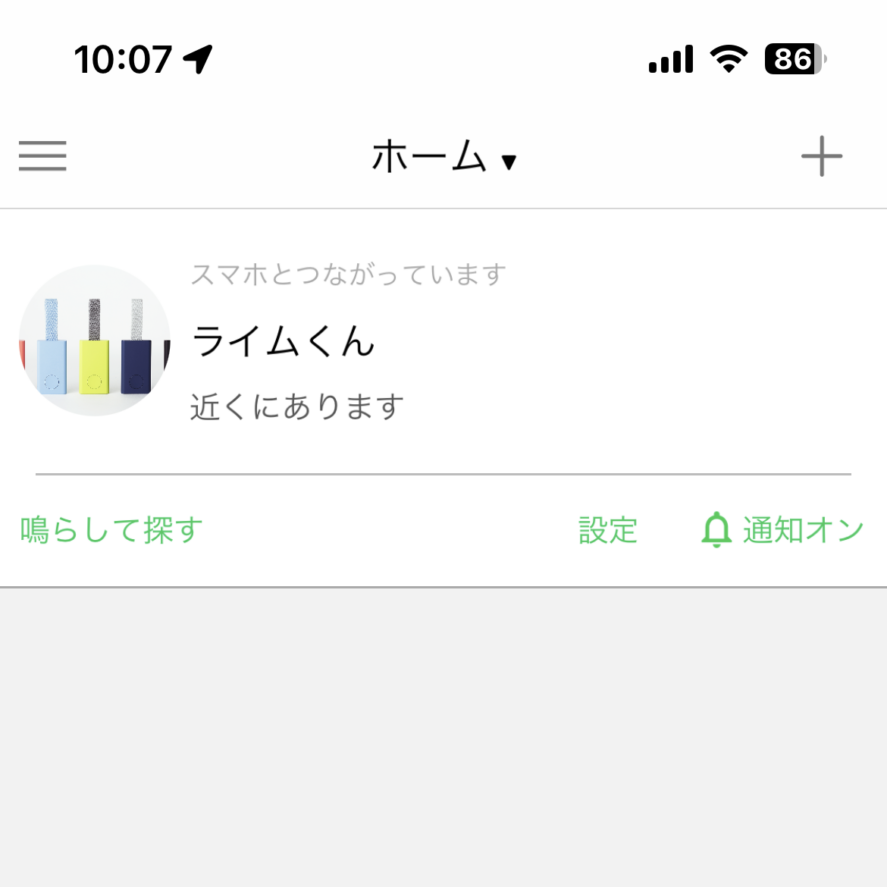
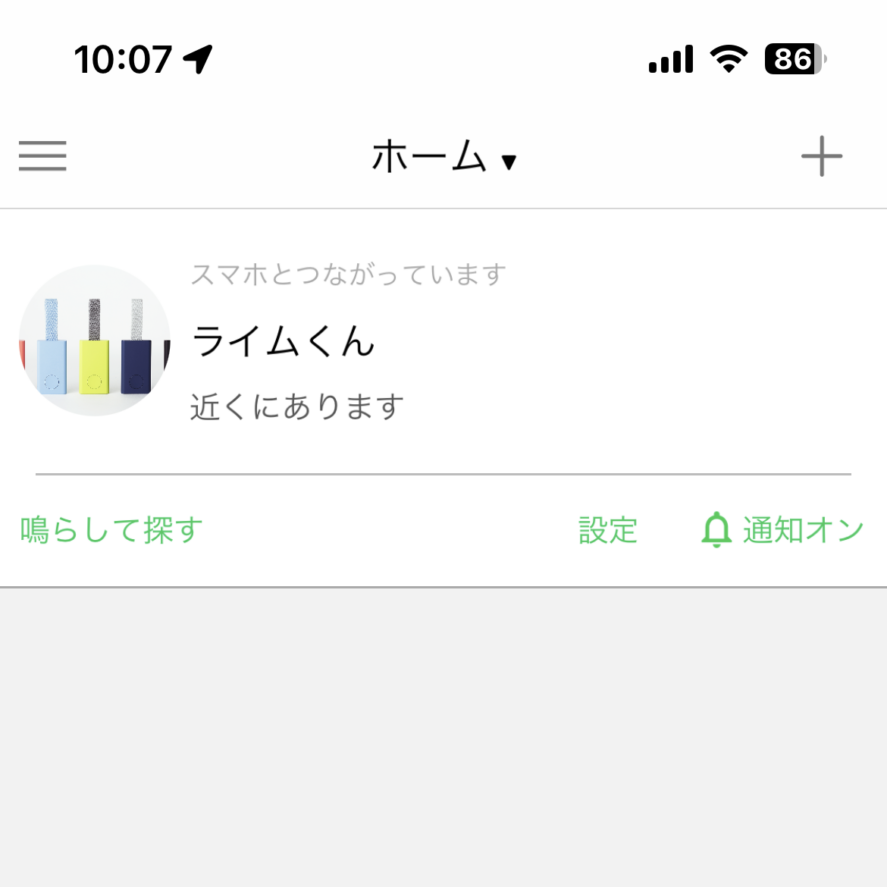
アプリでタグの位置が検出できるようになりました。
スマートタグを”紛失”してみた
早速iPhoneとペアリングしたQrio Smart Tagをバッグに取り付け、外に繰り出します。


しばらく歩いていると、良さげなベンチを発見。
少し疲れたので休憩します。




一息ついたので出発。
しばらく歩いていると…
あ、iPhoneから通知が!
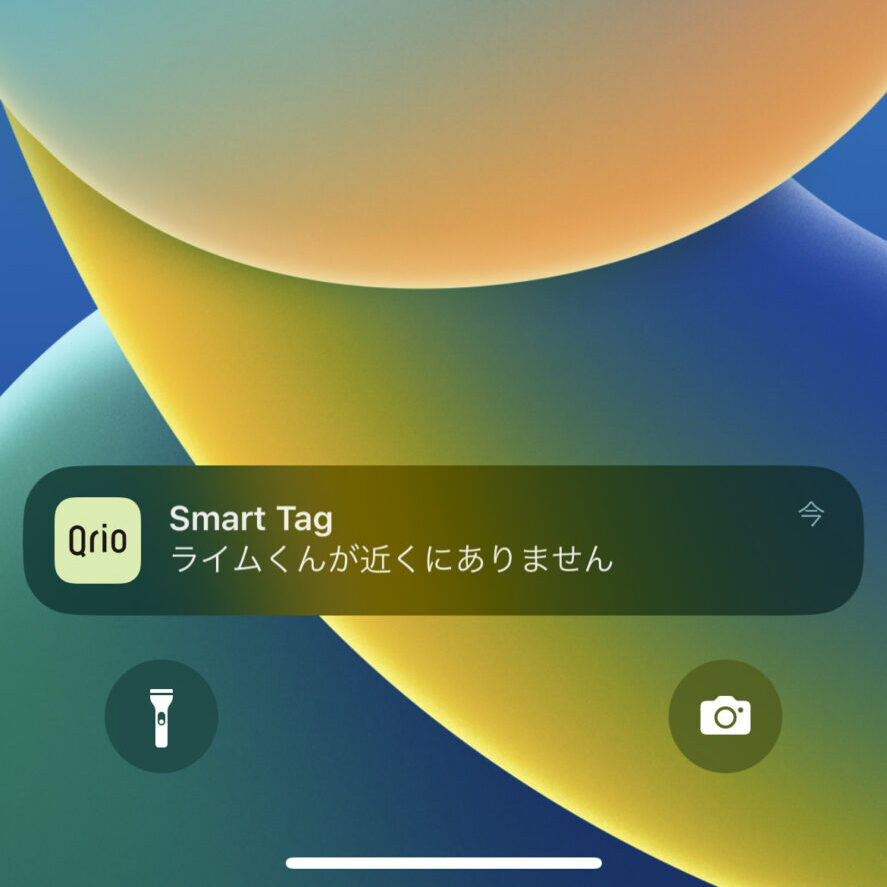
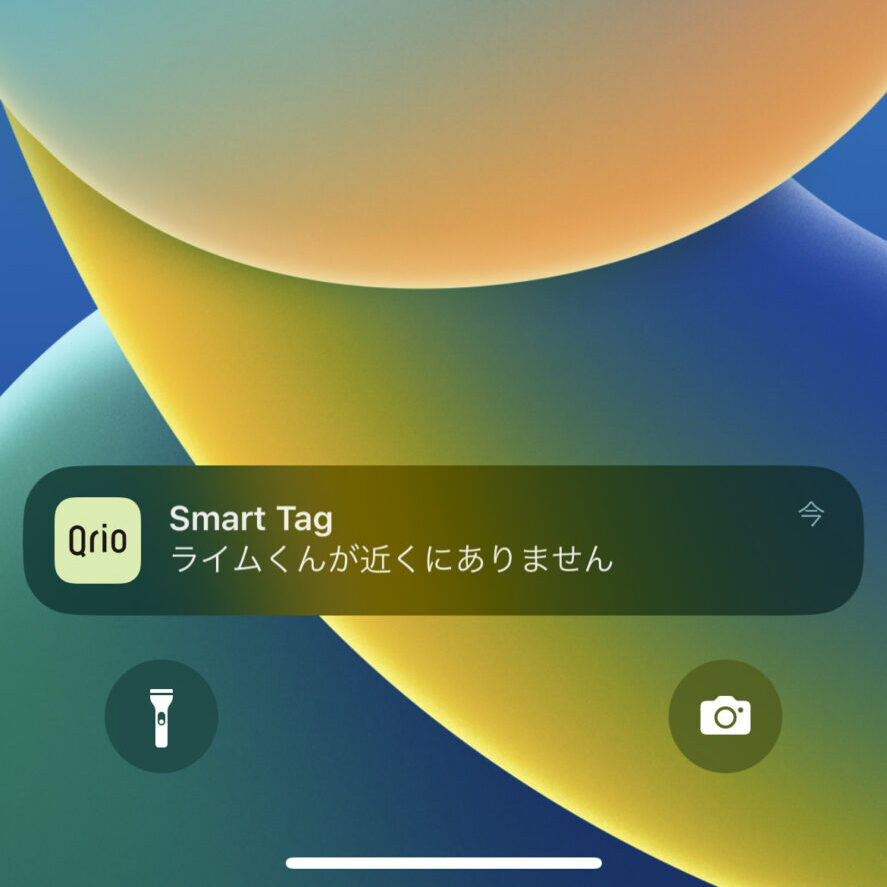
さっきベンチで休憩した時に、バッグを置いたまま忘れて来てしまったようです。
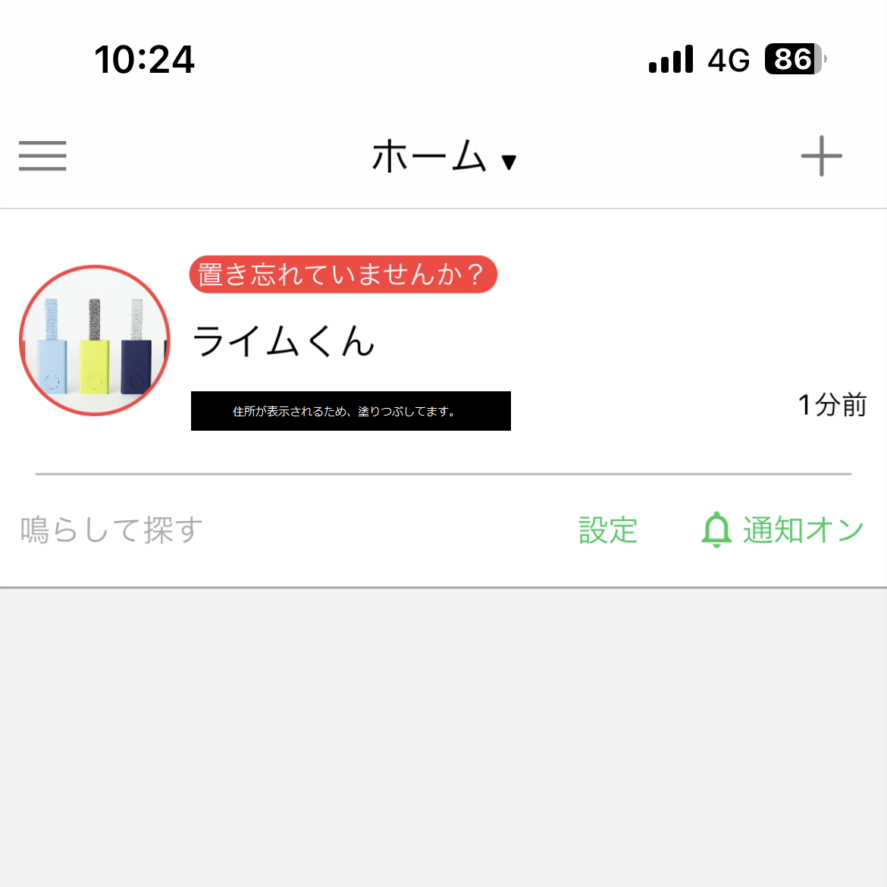
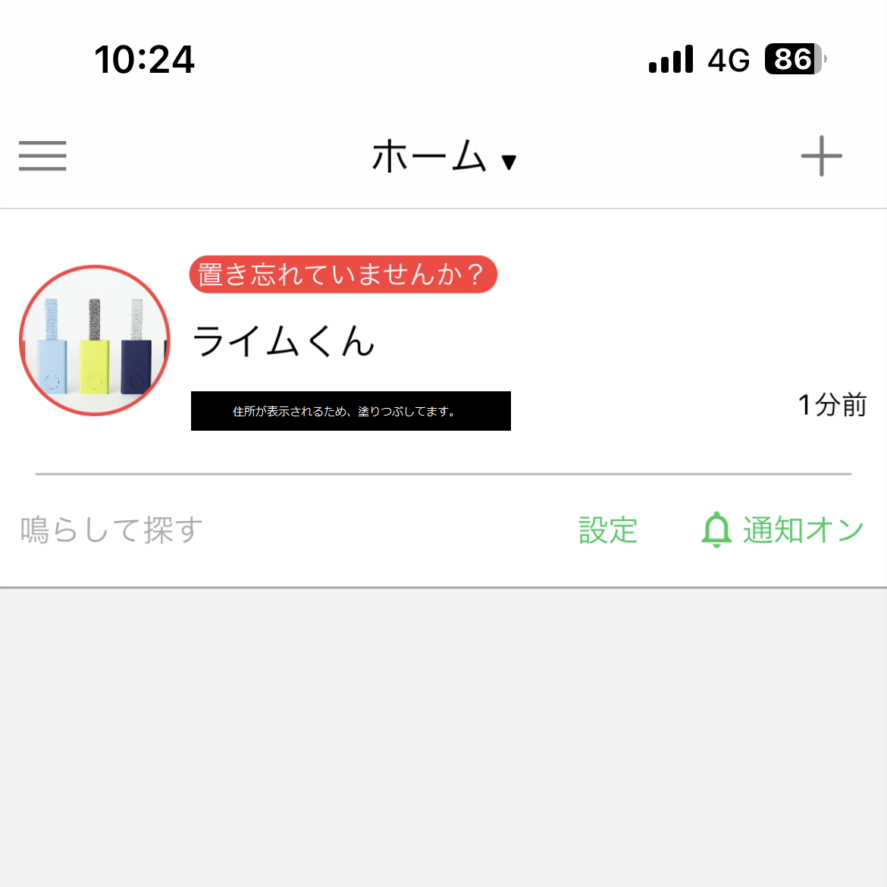


急いでベンチに戻ると…


あった!よかった~!
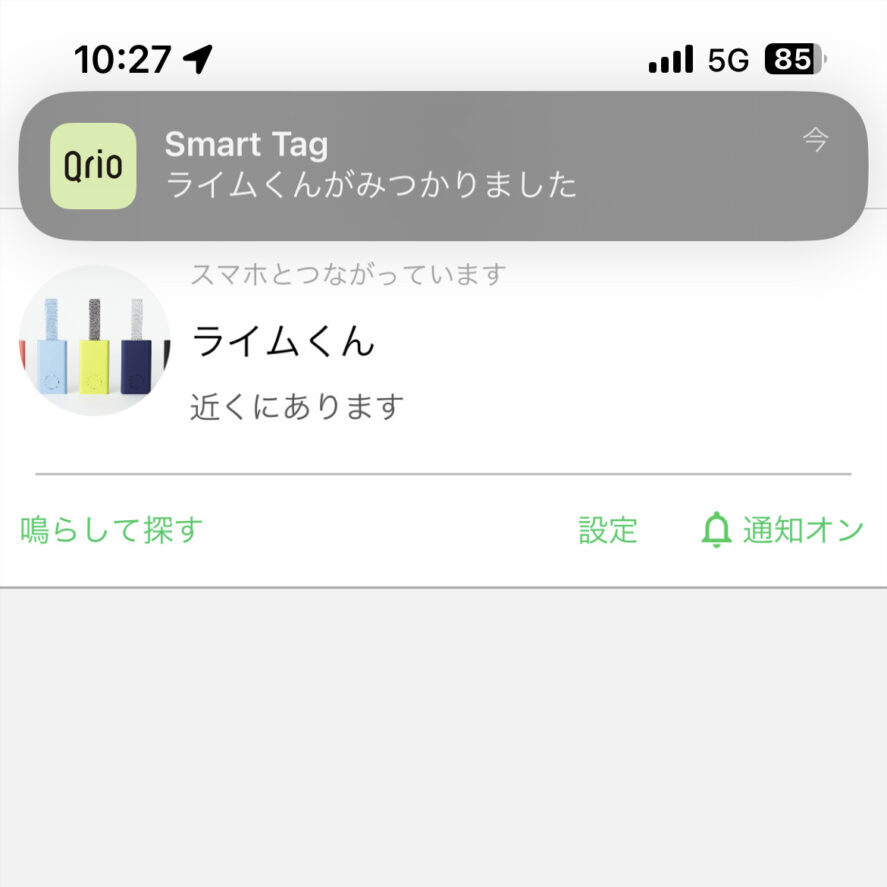
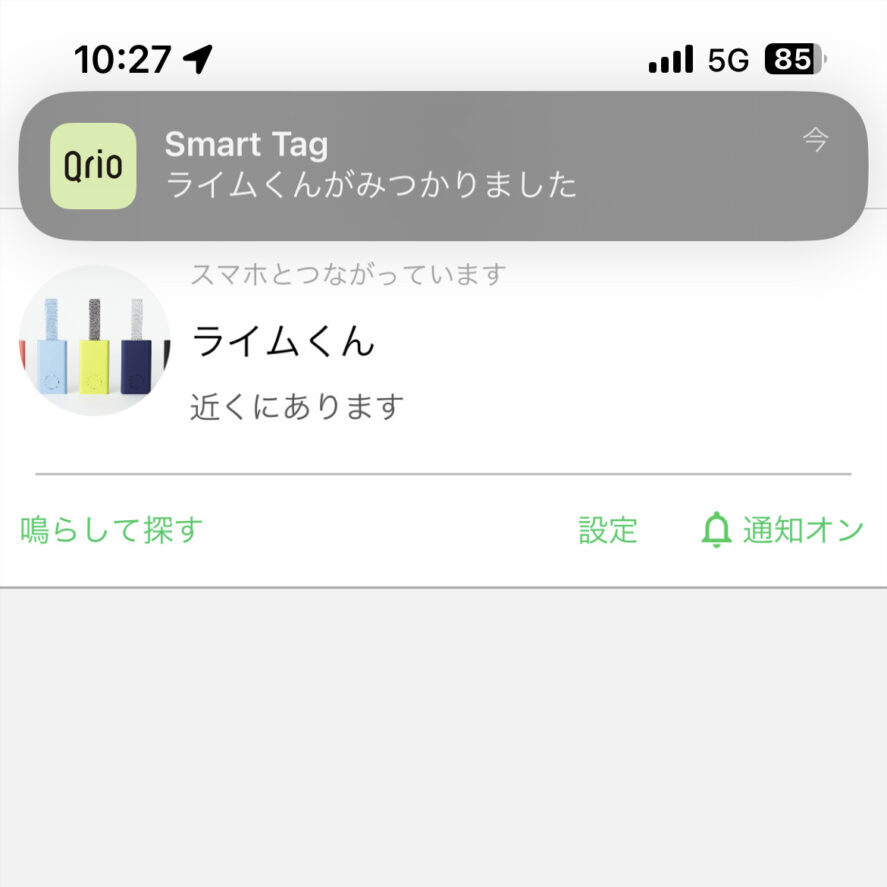
茶番にお付き合いいただきありがとうございました。
Qrio Smart Tagくんのおかげで、いち早く忘れ物に気づくことができました。
Bluetoothで繋がっていればタグから音を出すことができるので、位置情報を頼りにタグの近くまで行き、音鳴らして探すのが効果的です。
まとめ
Qrio Smart Tagのレビューでした。
朝の時間は貴重ですし、忘れ物から一日がスタートすると、幸先悪いですよね。
これを導入したことで、出社前に慌ただしく物を探す事がなくなりました。
物をよく失くす
大事な物をなくした時の保険が欲しい
コスパの良いスマートタグを探している
上記に当てはまるかたはぜひチェックしてみてください!







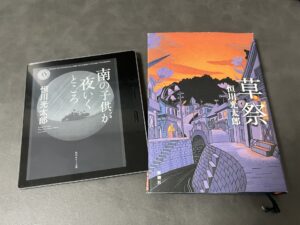

コメント